
苹果手机照片怎么叠放 iPhone照片叠放设置方法
发布时间:2024-05-04 08:17:27 来源:锐得游戏网
在日常生活中,我们经常会拍摄大量的照片,尤其是在使用苹果手机的情况下,随着照片数量的增加,如何有效地管理和整理这些照片成为了一个挑战。苹果手机提供了一种便捷的方式来帮助用户叠放照片,让我们来了解一下iPhone照片叠放的设置方法。通过这种方法,我们可以更加方便地查看和整理我们的照片,让手机相册变得更加井然有序。
iPhone照片叠放设置方法
方法如下:
1.首先我们进入快捷指令,然后点击右上角的加号,然后点击右上角的三点,开启在共享表单中显示
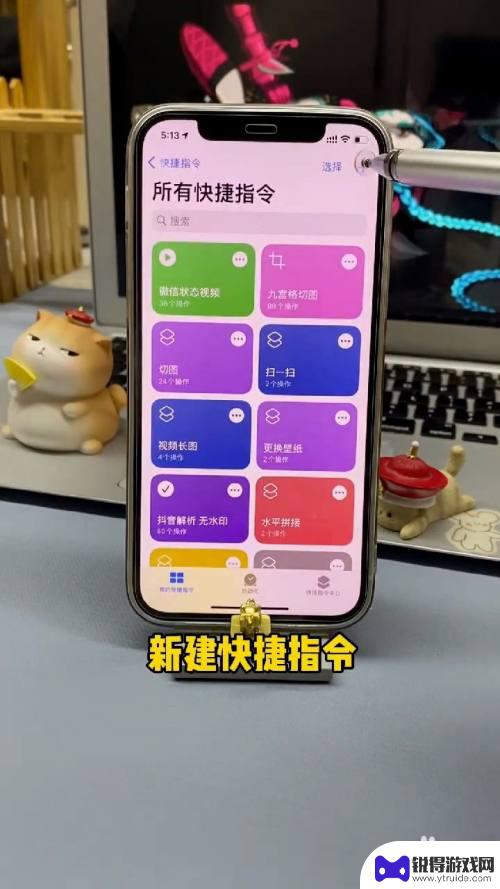

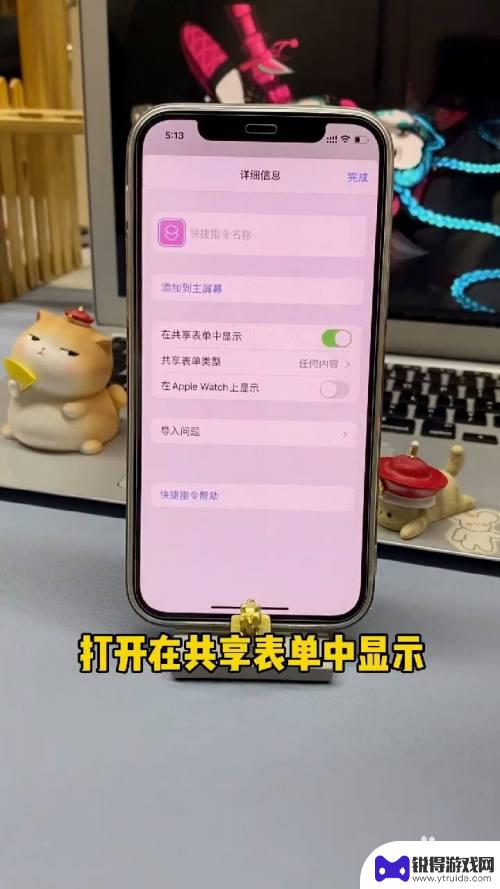
2.接受类型选择文件,图像和媒体。然后点击加号,搜索选择图片,再次选择加号,搜索图像,点击叠放图像,然后点击照片,点击清除
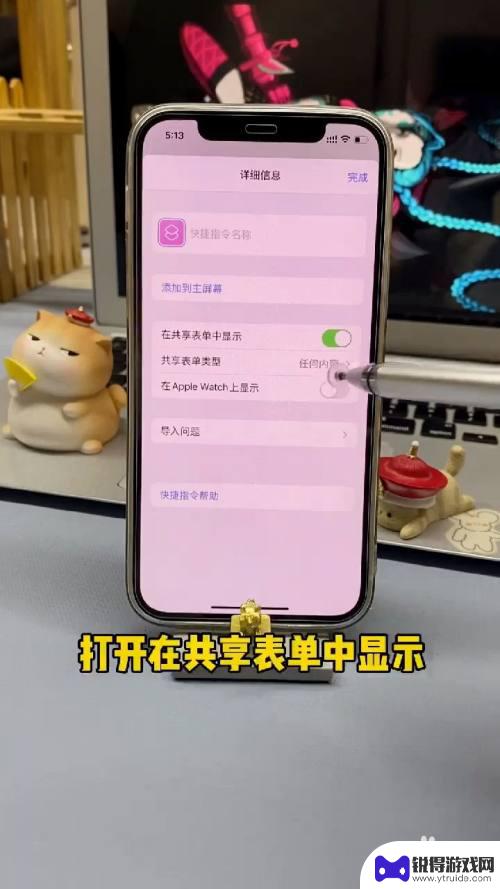

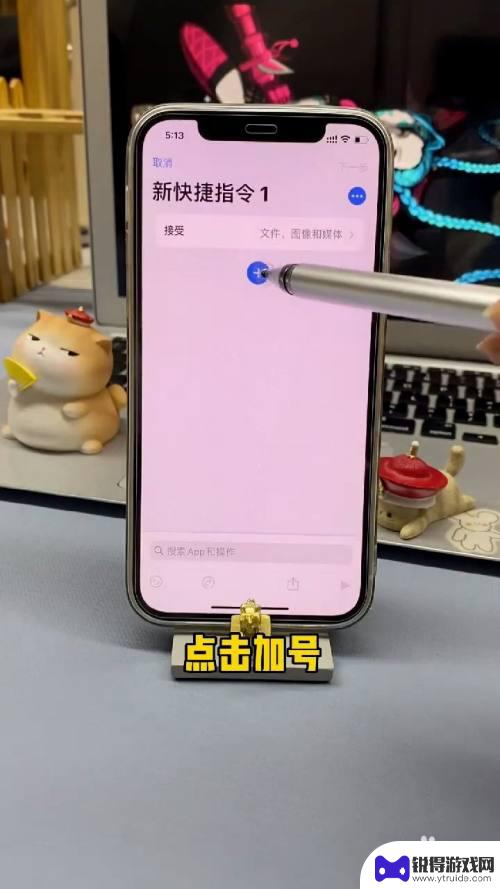
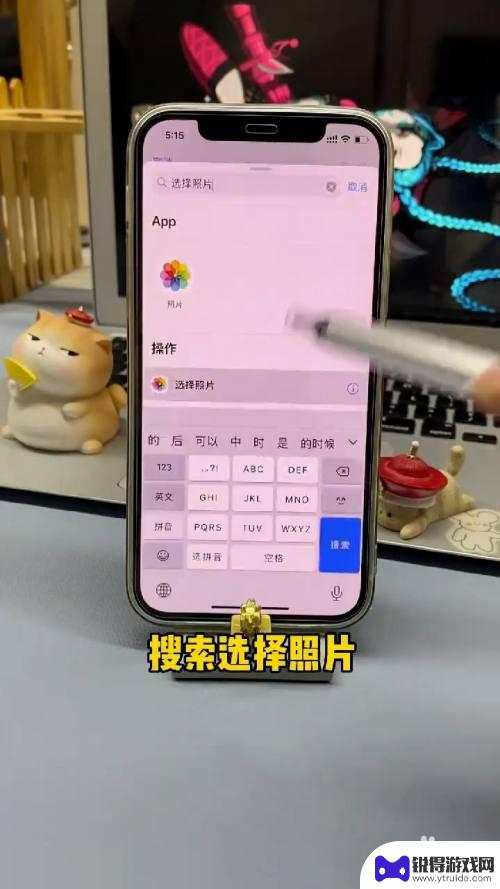
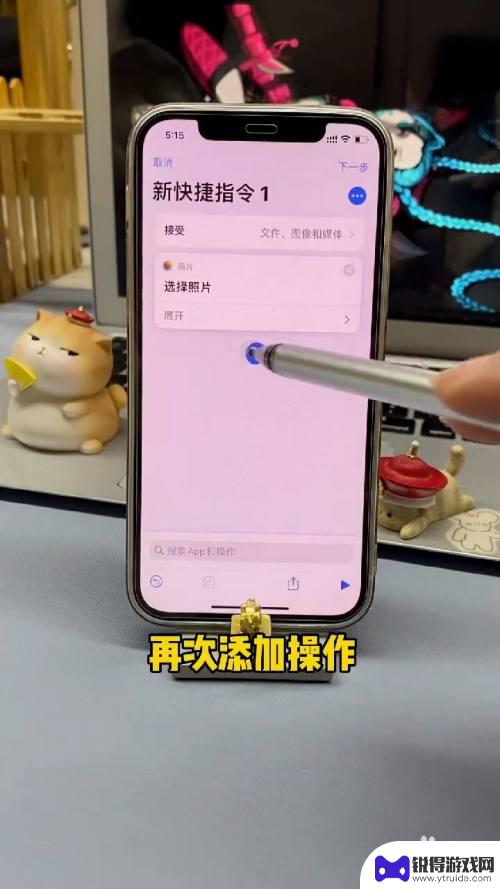
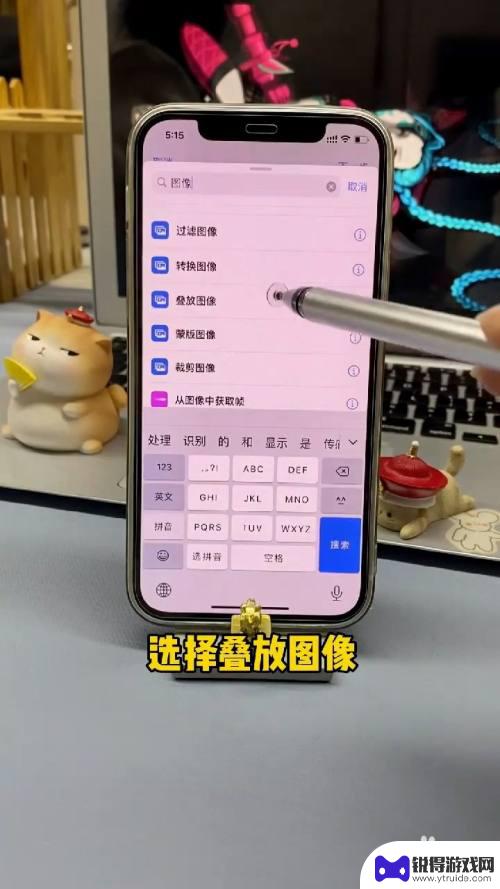
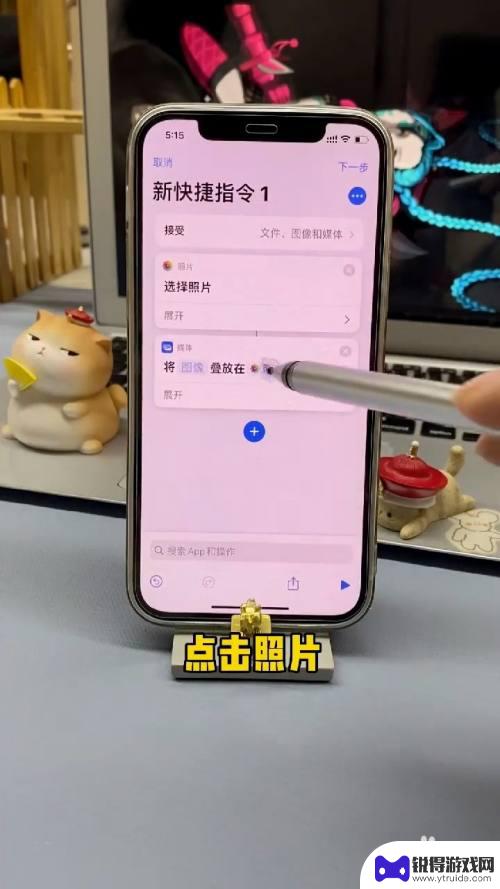

3.然后点击图像,点击选择魔法变量。将照片叠放输入在快捷指令上,然后继续添加操作,接着搜索相册,点击存储到相册
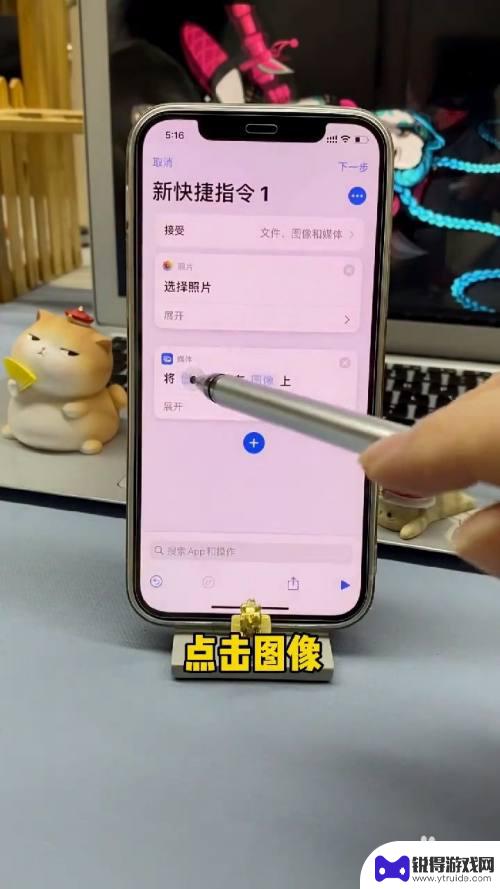
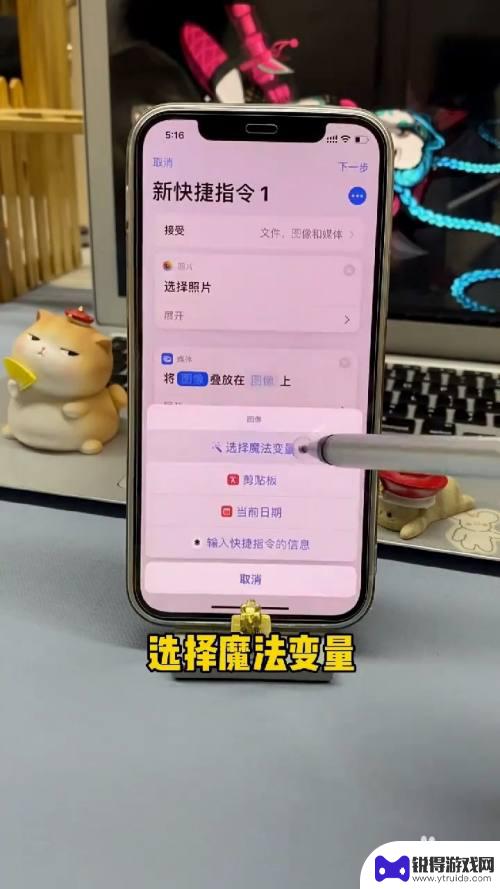
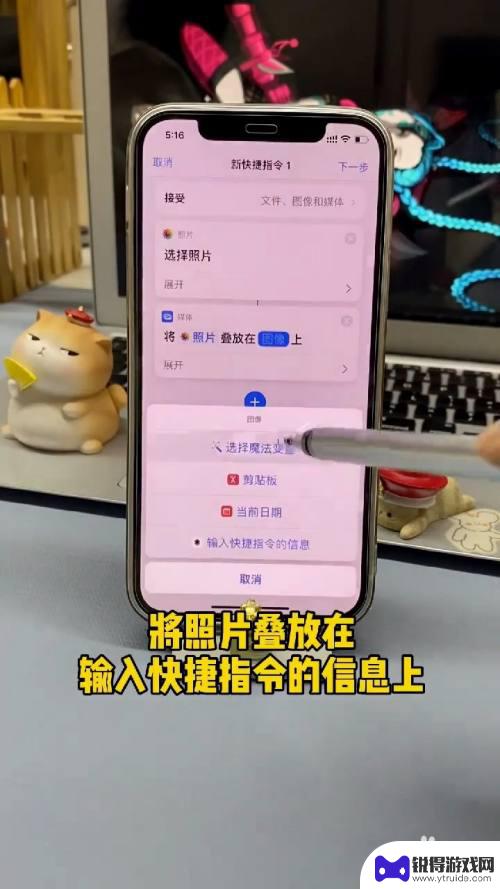


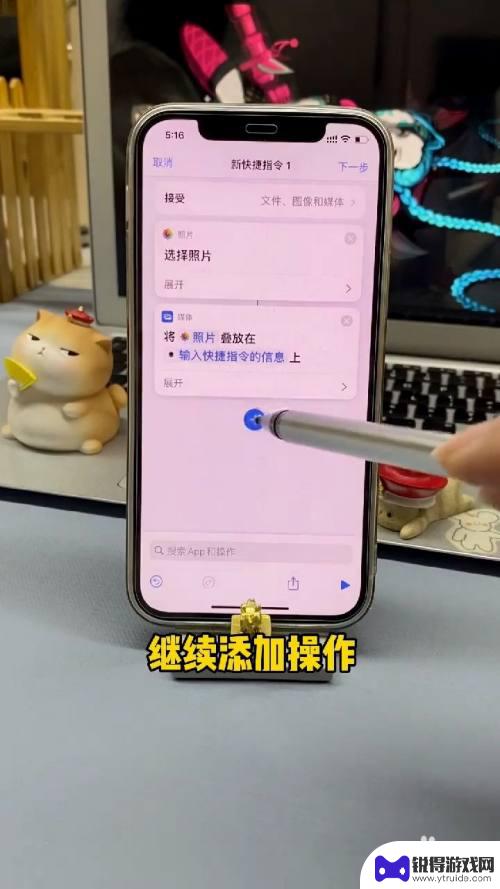
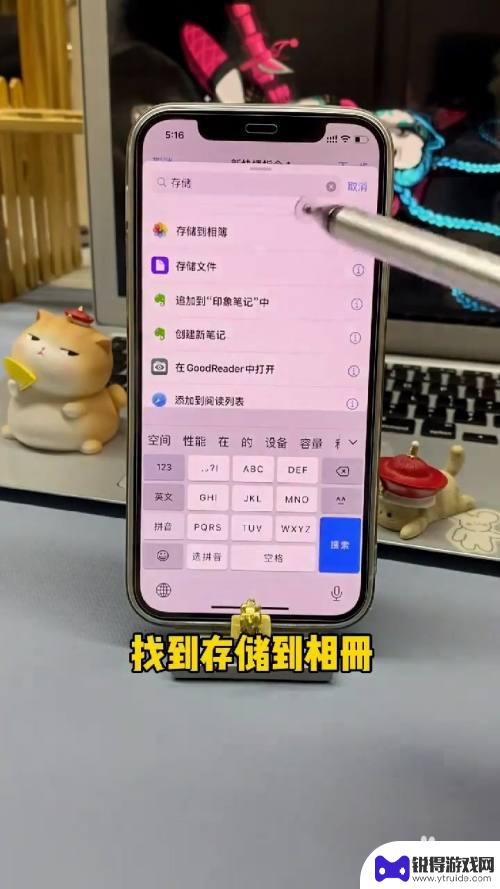
4.然后点击右上角的下一步,输入一个快捷指令的名称。然后回到相册,点击左下角,然后滑到底部,点击编辑,将叠加指令添加到个人收藏
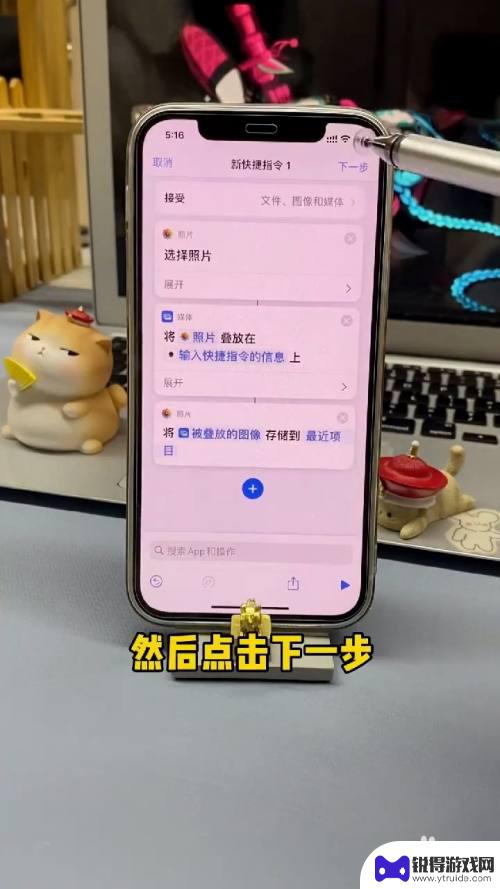

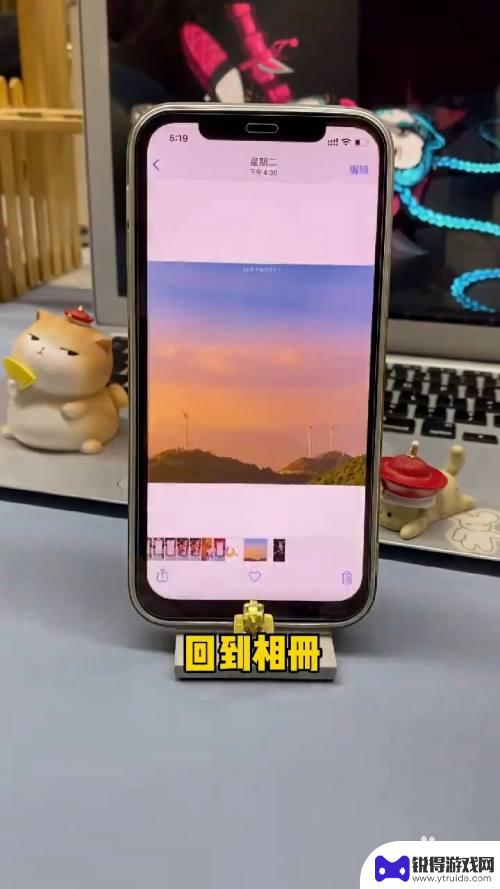
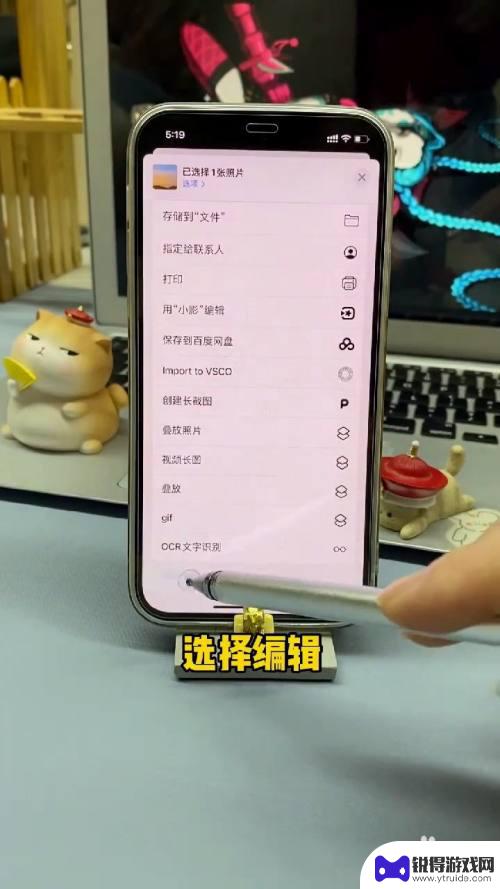
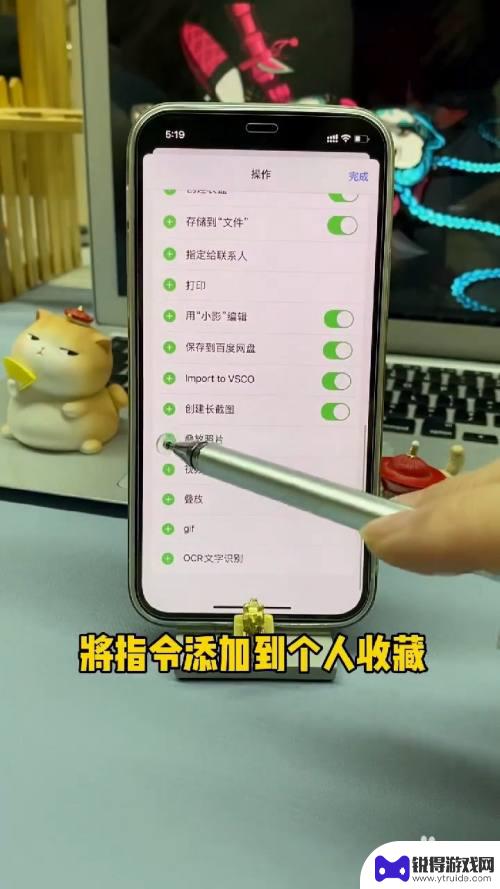
5.接着点击左下角,然后点击叠放照片,选择需要叠放的照片,这样就完成了

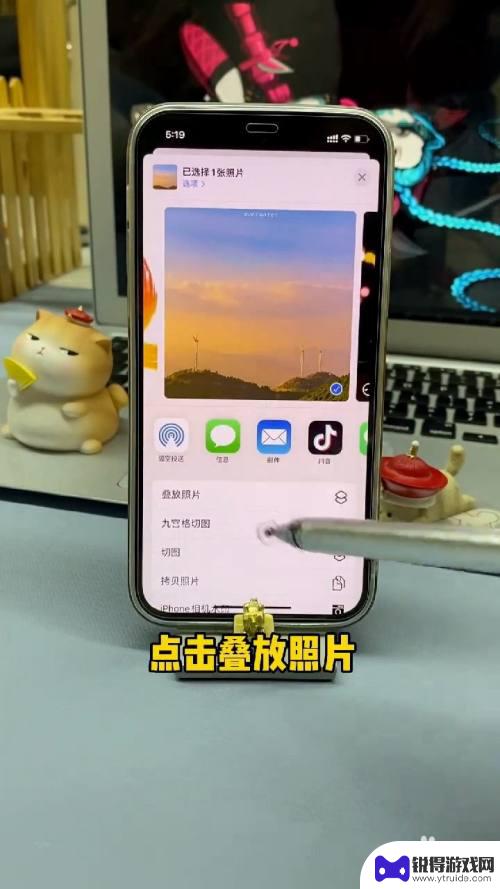
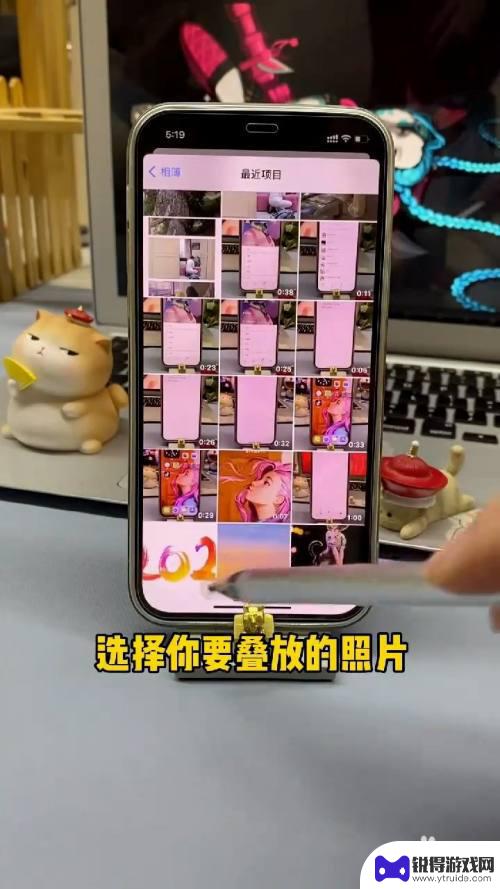

以上是关于如何叠放苹果手机照片的全部内容,对于不了解的用户,可以按照小编的方法进行操作,希望能够对大家有所帮助。
热门游戏
- 相关教程
- 小编精选
-
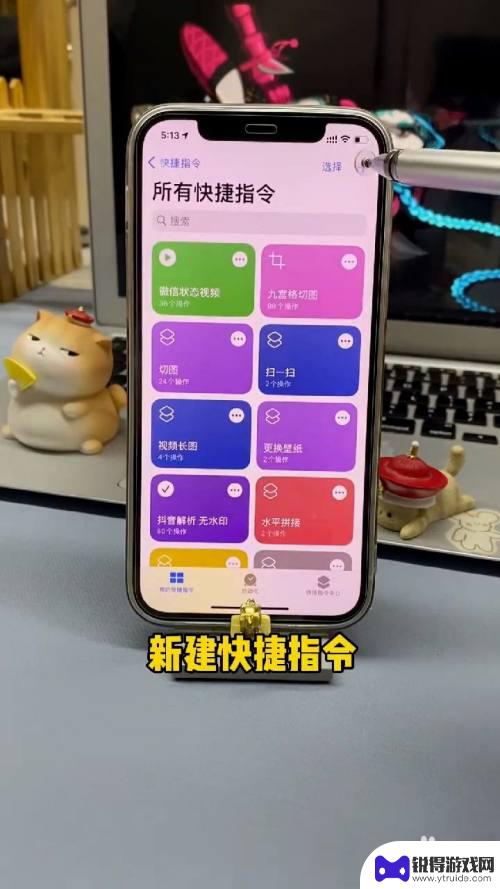
手机照片怎么设置为不折叠 iPhone照片叠放设置方法
在现代社会中手机已经成为了人们生活中不可或缺的一部分,我们使用手机进行通信、浏览网页、拍摄照片等等。而在拍摄照片方面,iPhone手机无疑是许多人的首选之一。随着时间的推移,我...
2024-02-13
-
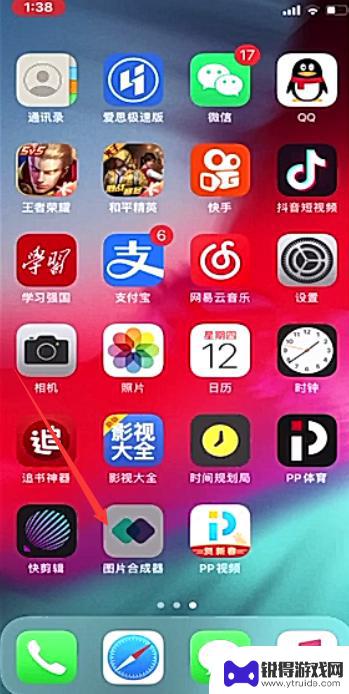
华为手机如何叠照片 手机叠加两张图片方法
随着手机摄影技术的不断发展,华为手机的拍照功能越来越受到用户的喜爱,其中叠加照片功能更是让用户可以轻松实现创意拍摄。通过手机叠加两张图片的方法,用户可以将两张照片融合在一起,创...
2024-07-30
-
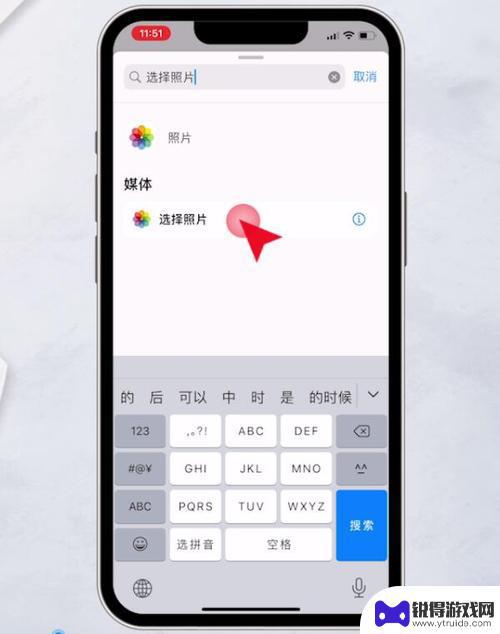
手机截图如何添加照片进去 手机如何在照片上叠加另一张照片
在现代社会手机已经成为人们生活中不可或缺的一部分,其中手机截图功能更是方便了我们记录生活中的重要瞬间。有时候我们可能希望在截图中添加一张照片,或者在已有的照片上叠加另一张照片,...
2024-04-09
-

手机相框怎么加图片 手机如何在照片上叠加另一张照片
在现如今的智能手机时代,我们不仅可以随时随地拍摄美好的瞬间,还可以通过手机相框功能对照片进行加工和装饰,当我们拍摄完一张照片后,有时会觉得还缺少了一些元素或者想要在照片上叠加另...
2024-01-09
-
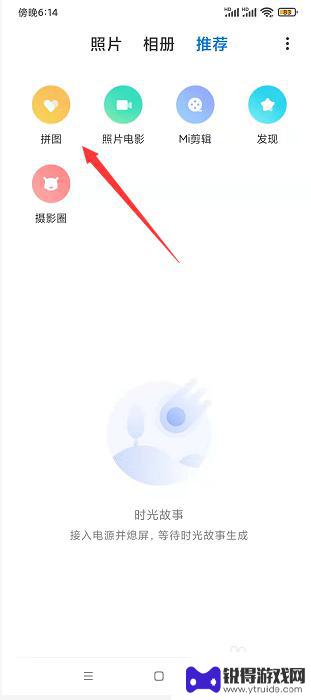
用手机把两张图片自然叠加 在手机上怎么将两张照片合并到一个文件中
随着手机摄影技术的不断进步,我们现在能够轻松地用手机拍摄出高质量的照片,而有时候,我们可能希望将两张照片自然叠加在一起,以创造出更加独特的效果。在手机上如何将两张照片合并到一个...
2023-12-21
-
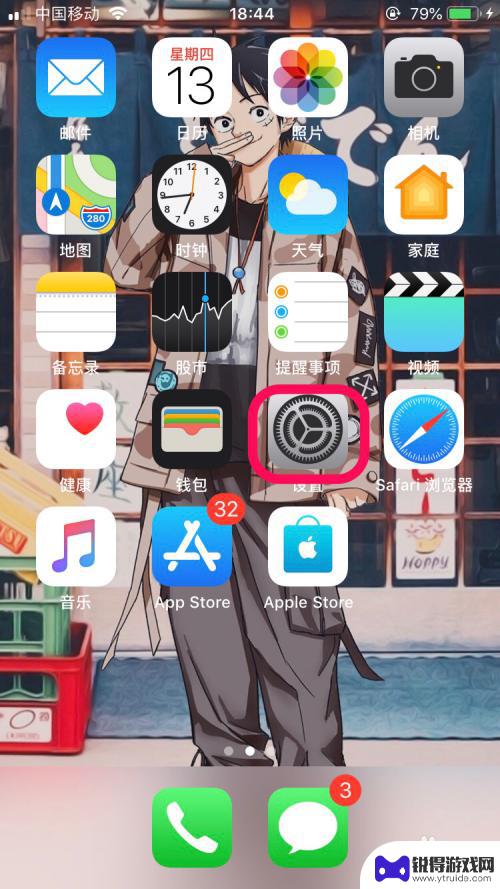
苹果手机照片九宫格怎么设置 iPhone相机九宫格设置方法
苹果手机照片九宫格的设置方法让我们能够更方便地拍摄和编辑照片,使得我们的作品更加专业和精美,通过简单的操作,我们可以轻松调整照片的构图,让画面更加吸引人。在iPhone相机九宫...
2024-03-22
-

苹果6手机钢化膜怎么贴 iPhone6苹果手机如何正确贴膜钢化膜
苹果6手机作为一款备受追捧的智能手机,已经成为了人们生活中不可或缺的一部分,随着手机的使用频率越来越高,保护手机屏幕的需求也日益增长。而钢化膜作为一种有效的保护屏幕的方式,备受...
2025-02-22
-

苹果6怎么才能高性能手机 如何优化苹果手机的运行速度
近年来随着科技的不断进步,手机已经成为了人们生活中不可或缺的一部分,而iPhone 6作为苹果旗下的一款高性能手机,备受用户的青睐。由于长时间的使用或者其他原因,苹果手机的运行...
2025-02-22















